
- •Тема 5.5. Основы проектирования баз данных средствами субд
- •5.5.2. Основные понятия реляционной модели данных
- •5.5.3. Основные понятия er-модели
- •5.5.4. Создание бд средствами субд Access1
- •5.5.4.1. Создание таблиц
- •5.5.4.2. Работа с формами
- •5.5.4.3. Запросы-выборки
- •In (“первый”,”второй”,”третий”).
- •1.Выбрать книги, которые не выданы читателям.
- •2.Выбрать читателей, которые имеют задолженность более месяца
- •5.5.5. Задачи для самостоятельного решения по теме «Основы проектирования баз данных средствами субд Access»
- •5.3.6. Тестовые задания по теме «Основы проектирования баз данных средствами системы управления базами данных access»
- •2. Укажите одно из важных свойств поля:
- •3. Оператор, выполняющий проверку на диапазон значений:
- •1. Функция первичного ключа:
- •Тема 5.5. Основы проектирования баз данных средствами субд Access Страница 238
5.5.4. Создание бд средствами субд Access1
Первая версия Access была создана в 1993 г. фирмой Microsoft. MS Access - это функционально полная реляционная СУБД, работающая в среде Windows. СУБД Access позволяет создавать довольно сложные базы данных, определяет структуры таблиц и связи между ними. СУБД Access обладает также системой создания запросов, отчетов и форм любой сложности. В Access, как любом приложении Windows, можно использовать все возможности обмена данными между приложениями, что позволяет включить в базу данных графическую и (или) звуковую информацию.
В Access база данных включает в себя все объекты, связанные с хранимыми данными (таблицы, формы, отчеты, запросы, макросы, модули). Все объекты Access хранятся в одном файле с расширением .mdb. В таблицах хранятся данные, которые можно просматривать, редактировать, добавлять. Используя формы, можно выводить данные на экран в удобном виде, просматривать и изменять их. Запросы позволяют быстро выбирать необходимую информацию из таблиц. С помощью отчетов можно создавать различные виды документов для вывода на печать, макросы и модули позволяют автоматизировать работу с базой данных.
5.5.4.1. Создание таблиц
После запуска Access нужно щелкнуть на кнопке Новая база данных в окне MS Access и в предложенном диалоговом окне задать имя для файла БД. После этого на экране появляется окно базы данных, из которого можно получить доступ ко всем ее объектам: таблицам, запросам, отчетам, формам, макросам, модулям.
Для создания новой таблицы нужно перейти на вкладку Таблица и нажать кнопку Создать.
Таблицу можно также создать с помощью Мастера, путем ввода данных (свойства полей можно при необходимости откорректировать позже) и и в режиме Конструктора. Если выбрать способ создания таблицы – Конструктор, то после этого СУБД Access выводит окно Конструктора таблицы, в котором задаются имена, типы и свойства полей для создаваемой таблицы (рис. 5.5.4-1).
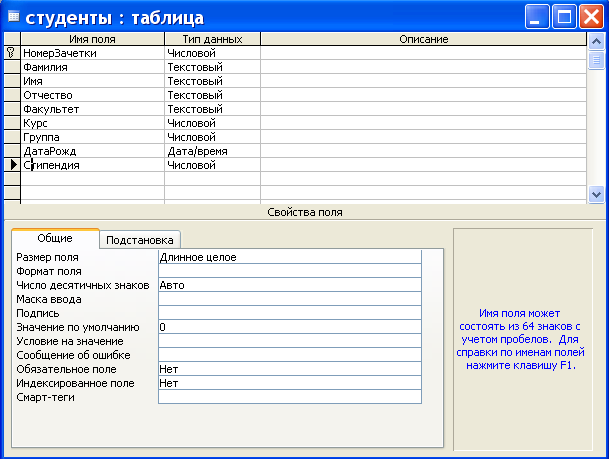
Рис. 5.5.4-1
Тип данных полей. Каждая строка в столбце Тип данных является полем со списком, элементами которого являются типы данных Access. Тип поля определяется характером вводимых в него данных:
Текстовый. Алфавитно-цифровые данные (до 255 символов)
Поле Mеmо. Алфавитно-цифровые данные - предложения, абзацы, тексты ( до 64 000 символов)
Числовой. Различные числовые данные (имеет несколько форматов).
Дата\Время. Дата или время в одном из предлагаемых Access форматов.
Денежный. Денежные суммы, хранящиеся с 8 знаками в десятичной части. В целой части каждые три разряда разделяются запятой.
Счетчик. Уникальное длинное целое, создаваемое Access для каждой новой записи
Логический. Логические данные, имеющие значения Истина или Ложь
Поле объекта OLE. Картинки, диаграммы и другие объекты OLE из приложений Windows
Гиперссылка. В полях этого типа хранятся гиперссылки, которые представляют собой путь к файлу на жестком диске, либо адрес в Интернете.
Среди типов данных Access есть специальный тип - Счетчик. В поле этого типа Access автоматически нумерует строки таблицы в возрастающей последовательности. Редактировать значения такого поля нельзя.
Свойство полей. Каждое поле обладает индивидуальными свойствами, по которым можно установить, как должны сохраняться, отображаться и обрабатываться данные. Набор свойств поля зависит от выбранного типа данных. Для определения свойств поля используется бланк Свойства поля в нижней части окна Конструктора таблиц:
Размер поля - определяется только для текстовых и Memo-полей; указывает максимальное количество символов в данном поле. По умолчанию длина текстового поля составляет 50 символов
Формат поля – определяется для полей числового, денежного типа, полей типа Счетчик и Дата\Время. Выбирается один из форматов представления данных.
Число десятичных знаков - определяет количество разрядов в дробной части числа.
Маска ввода - определяет шаблон для ввода данных. Например, можно установить разделители при вводе телефонного номера
Подпись поля - содержит надпись, которая может быть выведена рядом с полем в форме или отчете ( данная надпись может и не совпадать с именем поля, а также может содержать поясняющие сведения).
Значение по умолчанию - содержит значение, устанавливаемое по умолчанию в данном поле таблицы. Например, если в поле Город ввести значение по умолчанию Уфа, то при вводе записей о проживающих в городе Уфа, это поле можно пропускать, а соответствующее значение (Уфа) будет введено автоматически. Это облегчает ввод значений, повторяющихся чаще других.
Условие на значение - определяет множество значений, которые пользователь может вводить в это поле при заполнении таблицы. Это свойство позволяет избежать ввода недопустимых в данном поле значений. Например, если стипендия студента не может превышать 250 р., то для этого поля можно задать условие на значение: <=250.
Сообщение об ошибке - определяет сообщение, которое появляется на экране в случае ввода недопустимого значения.
Обязательное поле - установка, указывающая на то, что данное поле требует обязательного заполнения для каждой записи. Например, поле Домашний телефон может быть пустым для некоторых записей ( значение Нет в данном свойстве). А поле Фамилия не может быть пустым ни для одной записи (значение Да).
Пустые строки - установка, которая определяет, допускается ли ввод в данное поле пустых строк.
Индексированное поле - определяет простые индексы для ускорения поиска записей.
Для сохранения структуры таблицы нужно ввести команду Файл\Сохранить и в окне Сохранение ввести имя таблицы.
Определение ключевых полей.При создании многотабличной базы данных важно правильно определить связи между таблицами и задать ключи.
Создавая таблицы с помощью Конструктора, Access может автоматически создать первичный ключ, поставив перед первым указанным в структуре полем поле Код и задав для него тип Счетчик. Для этого при сохранении таблицы в запросе на автоматическое определение ключа нужно ответить Да.
Но далеко не всегда такой автоматически определенный ключ бывает корректен. В большинстве случаев ключи должен определять сам разработчик БД. Для того, чтобы определить какое-либо поле таблицы ключевым, нужно установить курсор в строке с именем этого поля и нажать на кнопку Определить ключ на панели инструментов или ввести команду Правка\Ключевое поле. После этого в строке рядом с именем этого поля появится изображение ключа.
Определение связи таблиц.При реализации отношений один-ко-многим и много-ко-многим данные разбиваются на несколько таблиц, определяются ключевые поля, обеспечивающие связь таблиц. После определения структуры таблиц БД нужно указать Access способ, которым эти таблицы связаны.
Для определения связей нужно перейти в окно базы данных и выполнить команду Сервис\Схема данных или на панели инструментов нажать кнопку Схема данных. После этого Access откроет окно Схема данных и окно Добавление таблицы. В окне Добавление таблицы нужно выделить имена таблиц, добавляемых в схему данных, и нажать на кнопку Добавить (рис. 5.5.4-2). После этого данное окно можно закрыть.

Рис. 5.5.4-2
В окне Схема данных появятся имена всех указанных таблиц вместе со списками полей. Имена общих полей выделены полужирным шрифтом. Нужно выделить ключевое поле ключевой таблицы, нажать кнопку мыши, перетащить ее курсор на аналогичное поле в связываемой таблице, после чего кнопку мыши отпустить. В результате появится диалоговое окно Изменение связей (рис. 5.5.4-2).

Рис. 5.5.4-3
В этом окне Access заполнил первую строку именем поля, по которому связывались таблицы. Чтобы в связанных таблицах не нарушалась целостность данных, нужно щелкнуть по флажку Обеспечение целостности данных. После этого Access сделает невозможным запись в неключевую таблицу такого значения общего поля, которого нет в таблице ключевой.
После установления целостности данных можно включить две дополнительные опции: Каскадное обновление связанных полей и Каскадное удаление связанных полей.
Если выбрать первую опцию, то при изменении какого-либо значения ключевого поля в ключевой таблице Access автоматически обновит значения этого поля для соответствующих записей во всех связанных таблицах. Например, если у одного из студентов изменился номер зачетки в таблице СТУДЕНТЫ, то он автоматически должен поменяться и в таблице ЭКЗАМЕНЫ.
Выбор второй опции при удалении одной из записей в ключевой таблице приведет к удалению тех записей в таблице со стороны "много", которые имеют такое же значение ключа. Например, если из таблицы СТУДЕНТЫ удалить запись об одном из студентов, то записи о результатах сданных им экзаменов будут удалены автоматически.
Для завершения процесса создания связей, нужно щелкнуть по кнопке Создать. Access нарисует линию между таблицами в окне Схема данных, указывающую на наличие связи между ними (рис. 5.5.4-4).

Рис. 5.5.4-4
